Att skapa realistiska objekt i Adobe Illustrator kan vara utmanande, särskilt när det kommer till att återskapa material och ljus. I denna guide visar jag dig hur du ger slingan i Illustrator mer djup genom två grundläggande tekniker som utnyttjar ljus- och skuggspelet. Med lite kreativitet kommer du att kunna åstadkomma imponerande resultat.
Viktigaste insikterna
- Skuggor och högdagrar är avgörande för plastiken i dina designer.
- Att använda färgövergångar kan förstärka den visuella intrycket.
- Verktyg som jämnhetsverktyget hjälper till att optimera dina former.
Steg-för-steg-guide
Först börjar vi med att låsa den nedre skugglager för att undvika oavsiktliga justeringar. Detta kan du när som helst ångra om du vill ändra något. Detta gör ditt arbete mer effektivt och du kan fokusera bättre här.
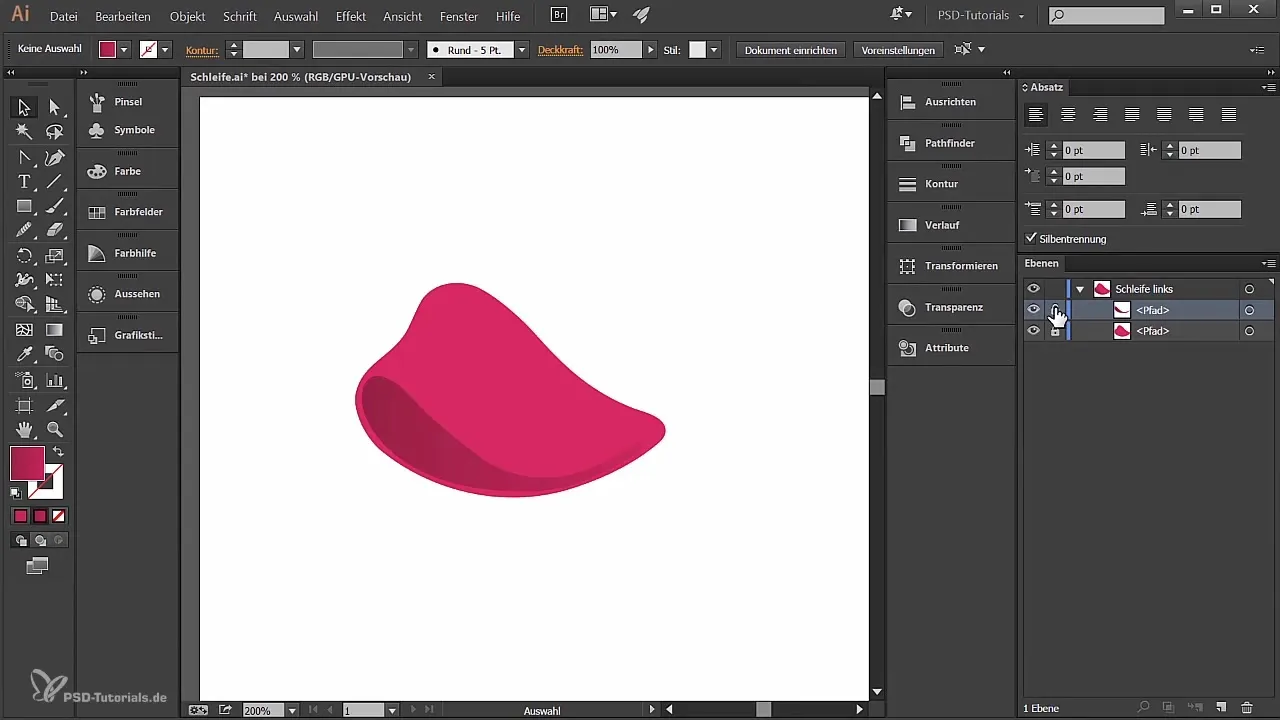
För att skapa den första skuggan väljer du färgpenna-verktyget och väljer en färg, till exempel en ljusgrå. Detta ger illusionen att slingan ser realistiskt knuten ut.
Du sätter den första punkten av skuggan och drar sedan en båge som du till sist stänger. Denna båge är avgörande för att skapa intryck av djup. Kanske gillar du inte övergången helt. I så fall kan du markera ankarpunkterna och justera dem för att perfekta formen.
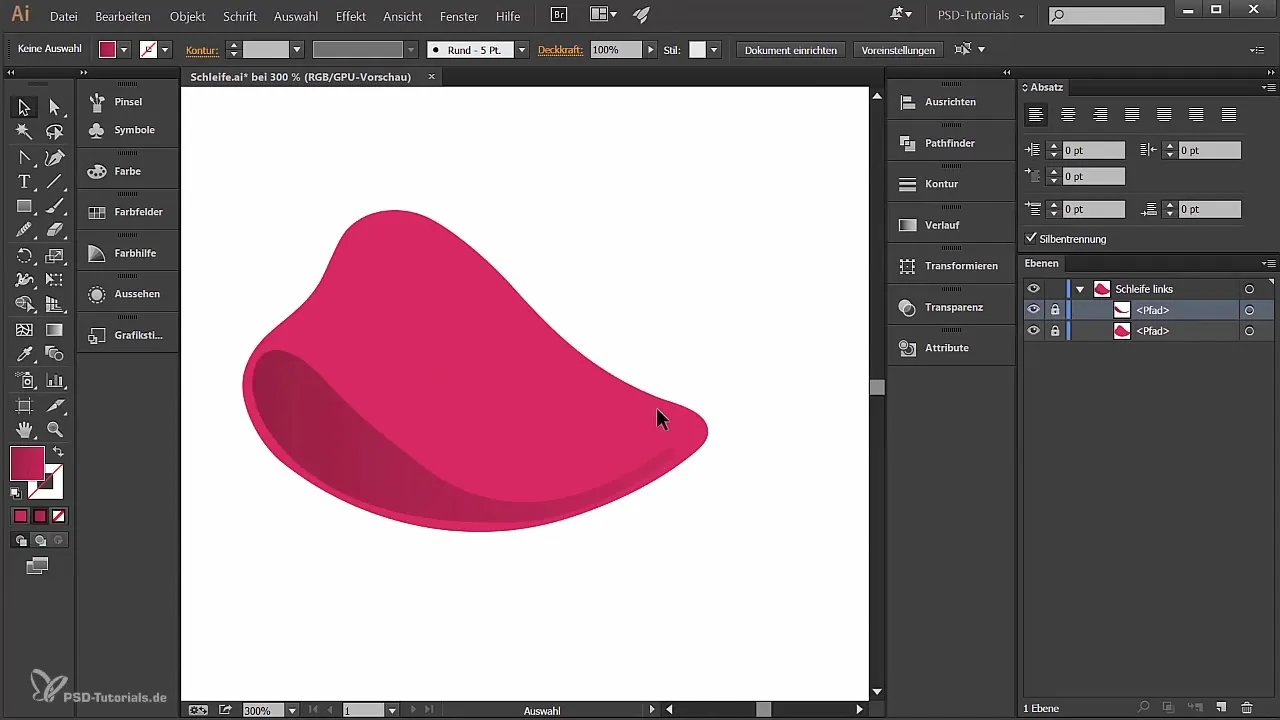
När du är nöjd med formen är nästa steg att utforma en färgövergång. Välj en linjär övergång för detta. Övergången ska ha RGB-värden 184, 26, 81 på vänster sida och 143, 13, 63 på höger sida för att skapa en harmonisk övergång.
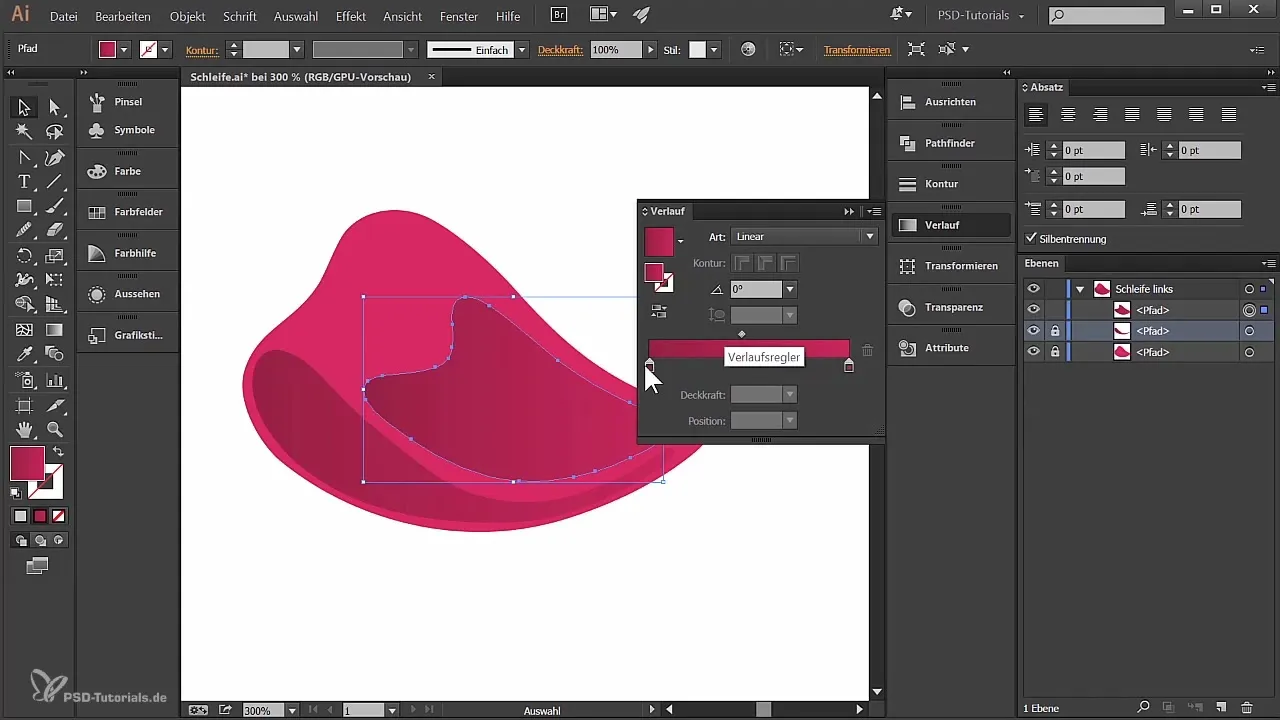
För närvarande kan övergången fortfarande verka för stark. Minska opaciteten i transparenspaletten till cirka 50% för att få skuggan att verka mjukare och mer naturlig.
Efter att du skapat den första skuggan låser du denna form igen. Nu skapar du den andra skuggan, som ska vara smalare och mörkare. Börja på liknande sätt som tidigare och justera ankarpunkterna efter behov.
Även för denna skugga kommer du återigen att ställa in en övergång. Denna gång ska du ställa vänstra RGB-värden till 184, 26, 81 med en opacitet av 0% och de högra till 143, 13, 63 vid 100%.
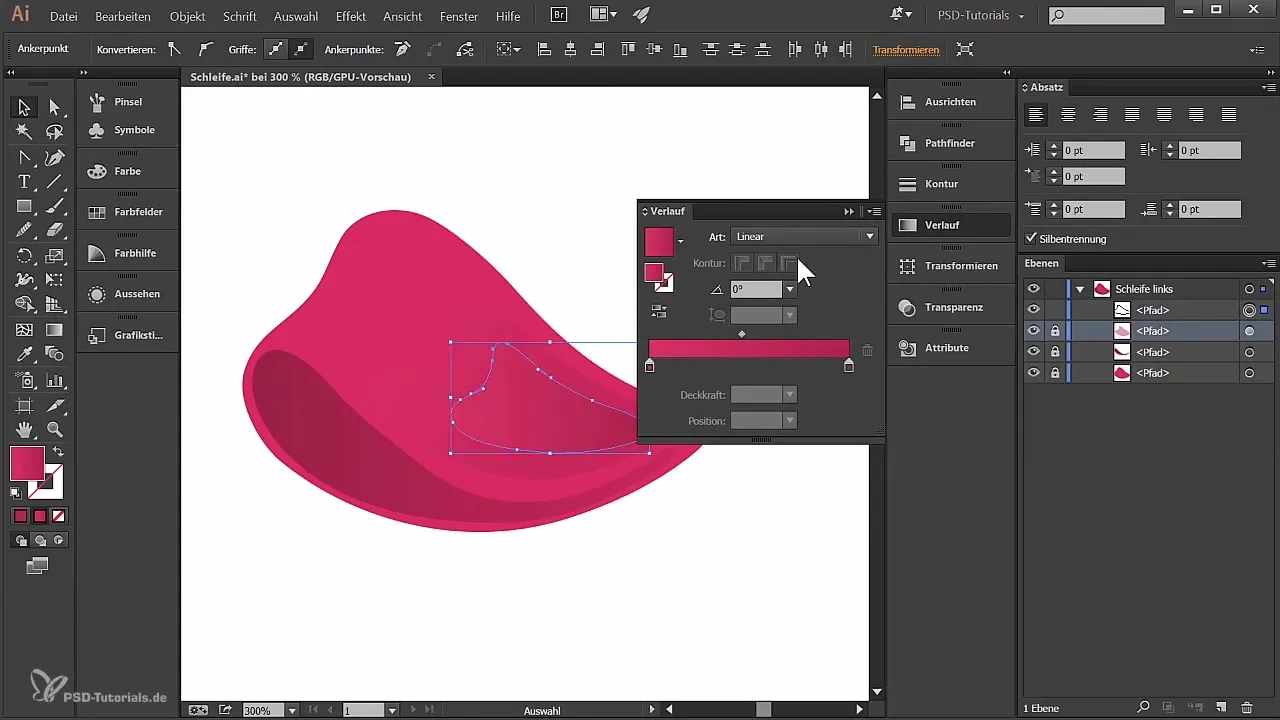
Här kan du också justera övergången så att den ger intryck av att slingan har rundade kanter.
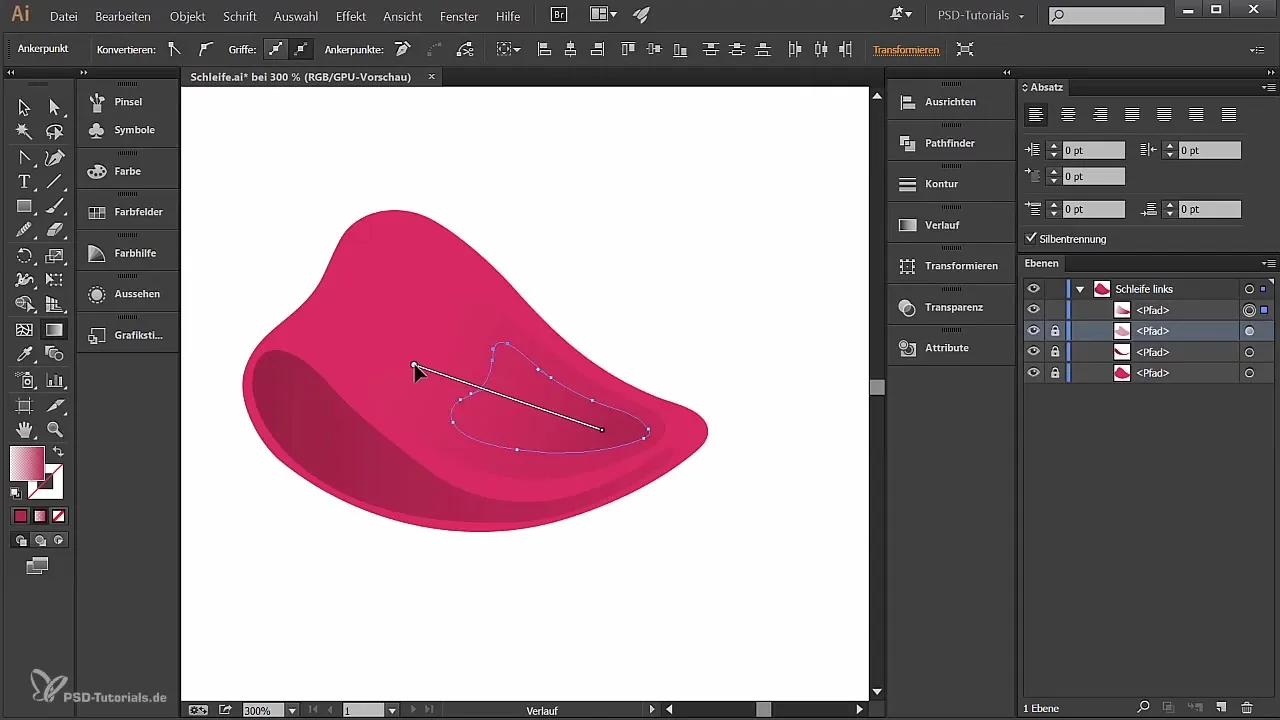
Nu går vi vidare till högdagrarna, som ger slingan ännu mer djup. Välj återigen färgpenna-verktyget och dra en form som visar var ljuset träffar slingan.
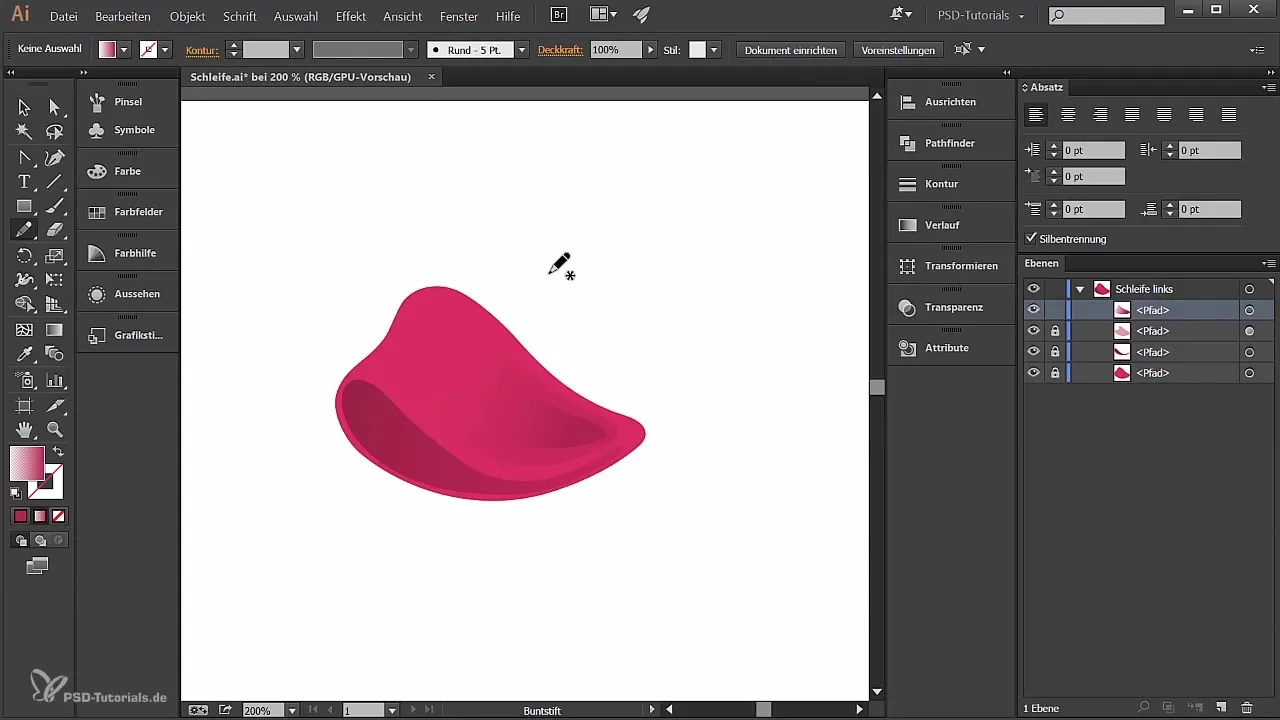
För att ge högdagren mer dynamik kan du återigen använda jämnhetsverktyget. Detta kommer att hjälpa din form att verka lite mer livfull.
Nästa steg är att ge högdagren en fyllning. Använd en linjär övergång med vita nyanser, där de mellersta handtagen ska ha en opacitet av 100% och de yttre 0% för att skapa illusionen av ljus.
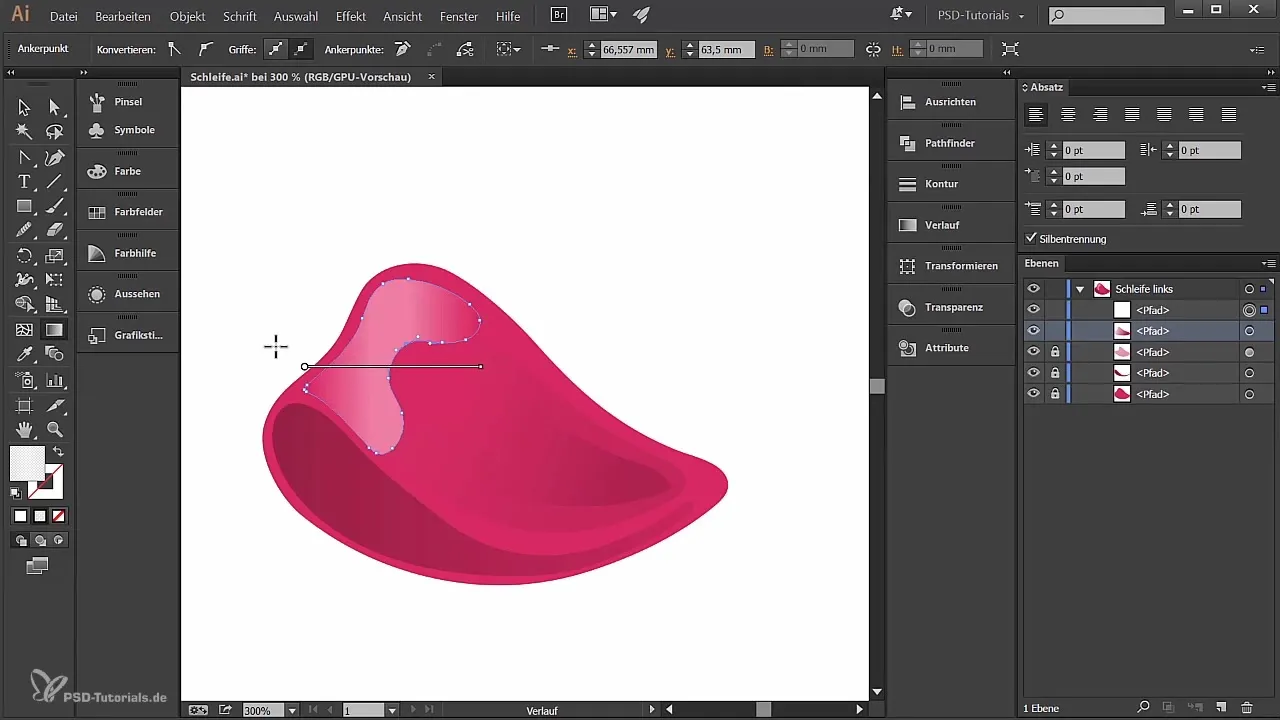
Övergången ska sedan roteras och justeras så att den passar harmoniskt med slingan.
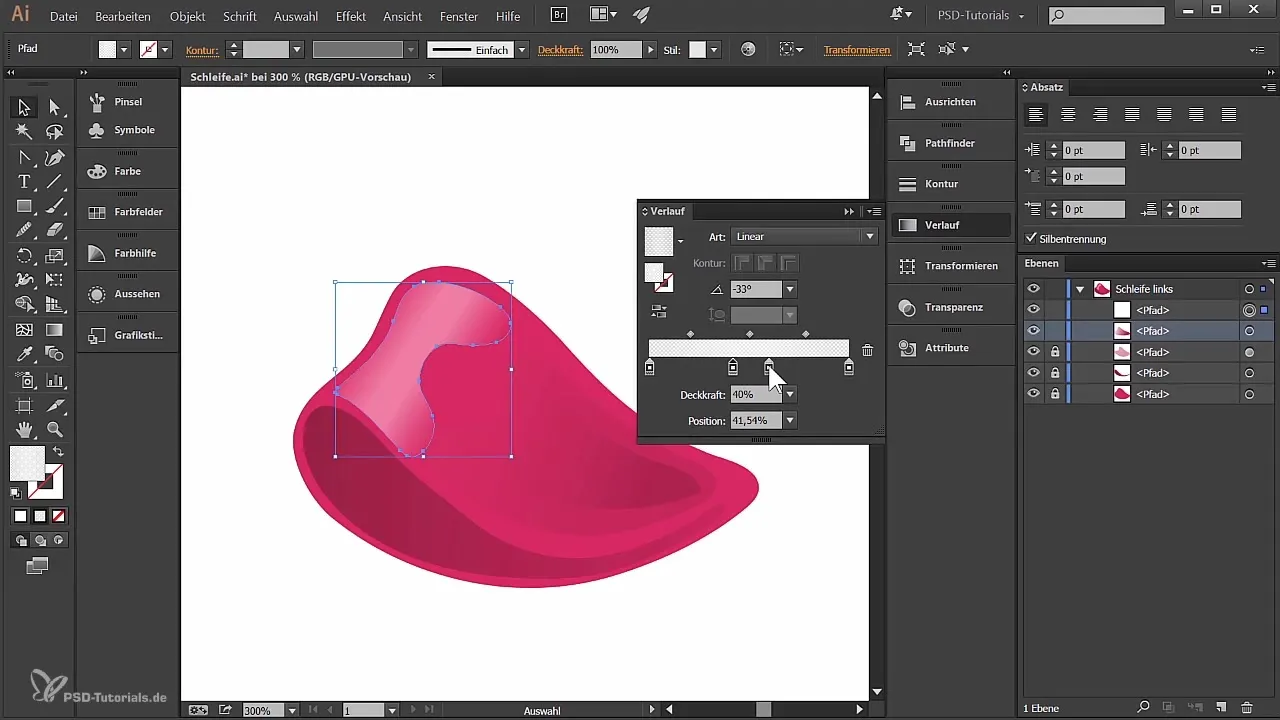
Nu har vi nästan skapat alla element för slingan. Endast den sista rundan är kvar: bandet som förenar slingan och knuten med den sista detaljen som ger din slinga den sista touchen.
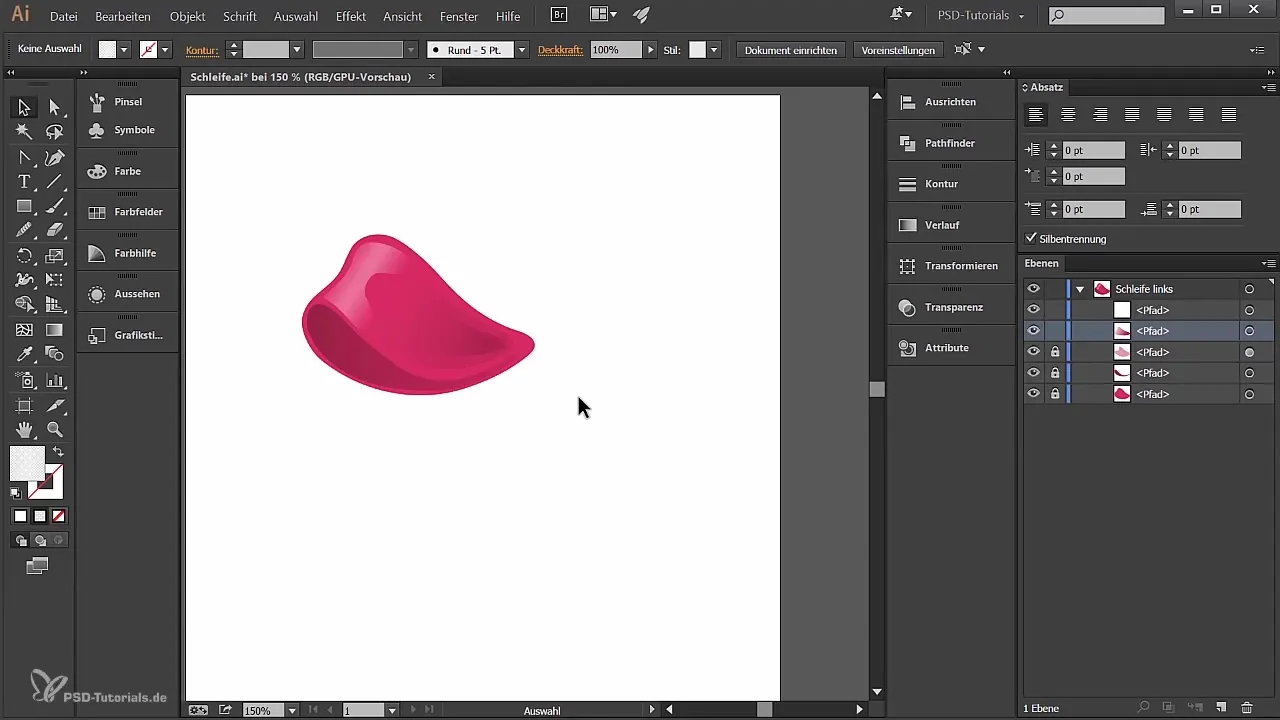
Sammanfattning – Skapa en slinga i Illustrator: Lägg till skuggor och högdagrar
Att skapa en slinga i Adobe Illustrator kräver en korrekt förståelse för ljus och skugga. Genom riktade färgövergångar och användning av enkla verktyg kan du ge din slinga en realistisk djup som får den att se levande ut. Med lite övning och experimenterande kommer du att kunna använda dessa tekniker effektivt och förbättra dina designer.
Vanliga frågor
Hur kan jag justera opaciteten hos en form?Opaciteten hos en form kan du justera i transparenspaletten som du hittar via menyn "Fönster".
Behöver jag speciella verktyg för skugg- och högdagrareffekterna?Standardverktygen i Adobe Illustrator räcker, särskilt färgpenna- och jämnhetsverktyget.
Kan jag justera färgövergångar efter att jag har skapat dem?Ja, du kan när som helst justera och ändra färgövergångar medan du är i urvals-läget.
Hur sparar jag mitt projekt för att inte förlora ändringar?Spara ditt projekt regelbundet med "Arkiv" > "Spara" för att säkerhetskopiera ditt arbete.


